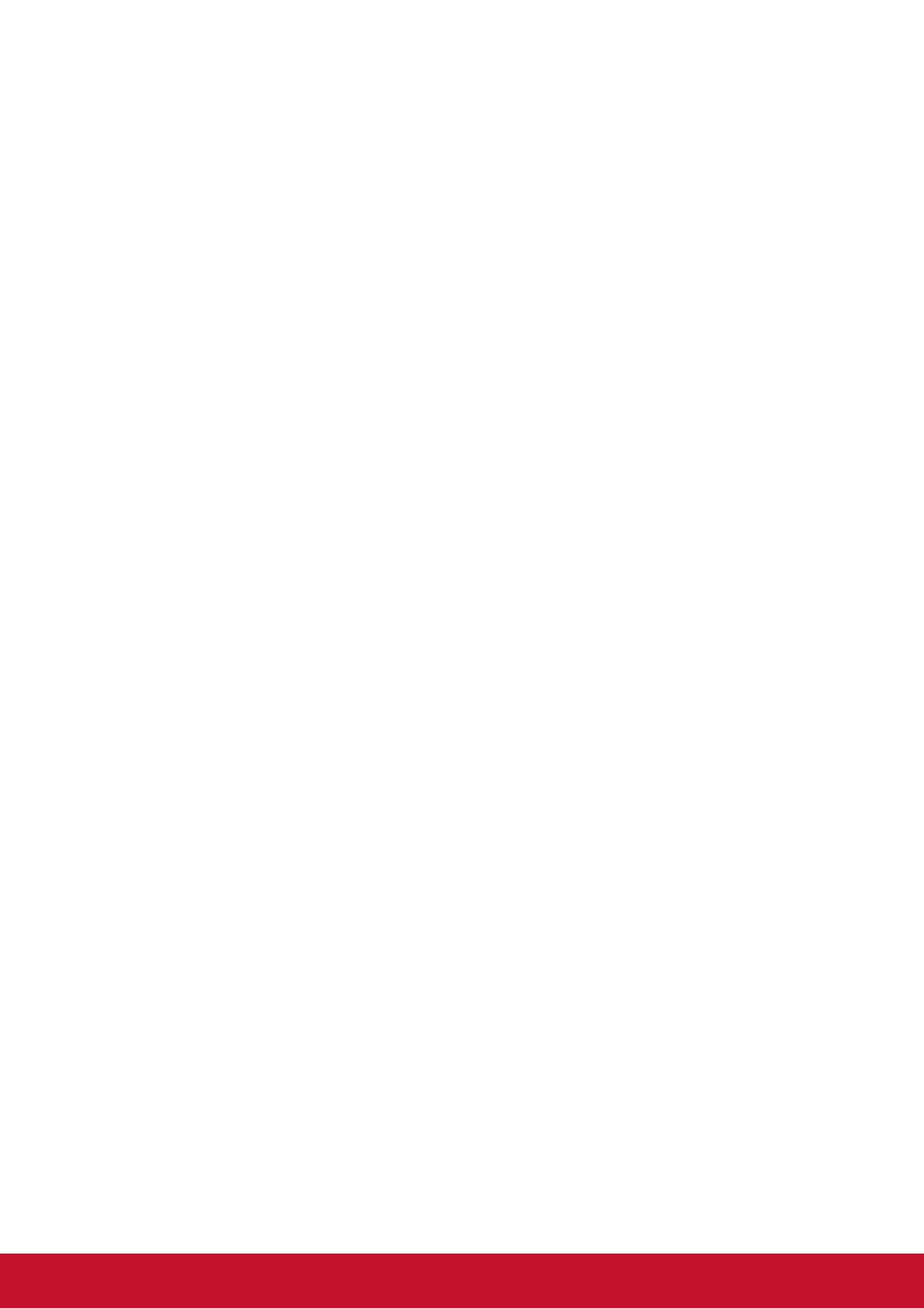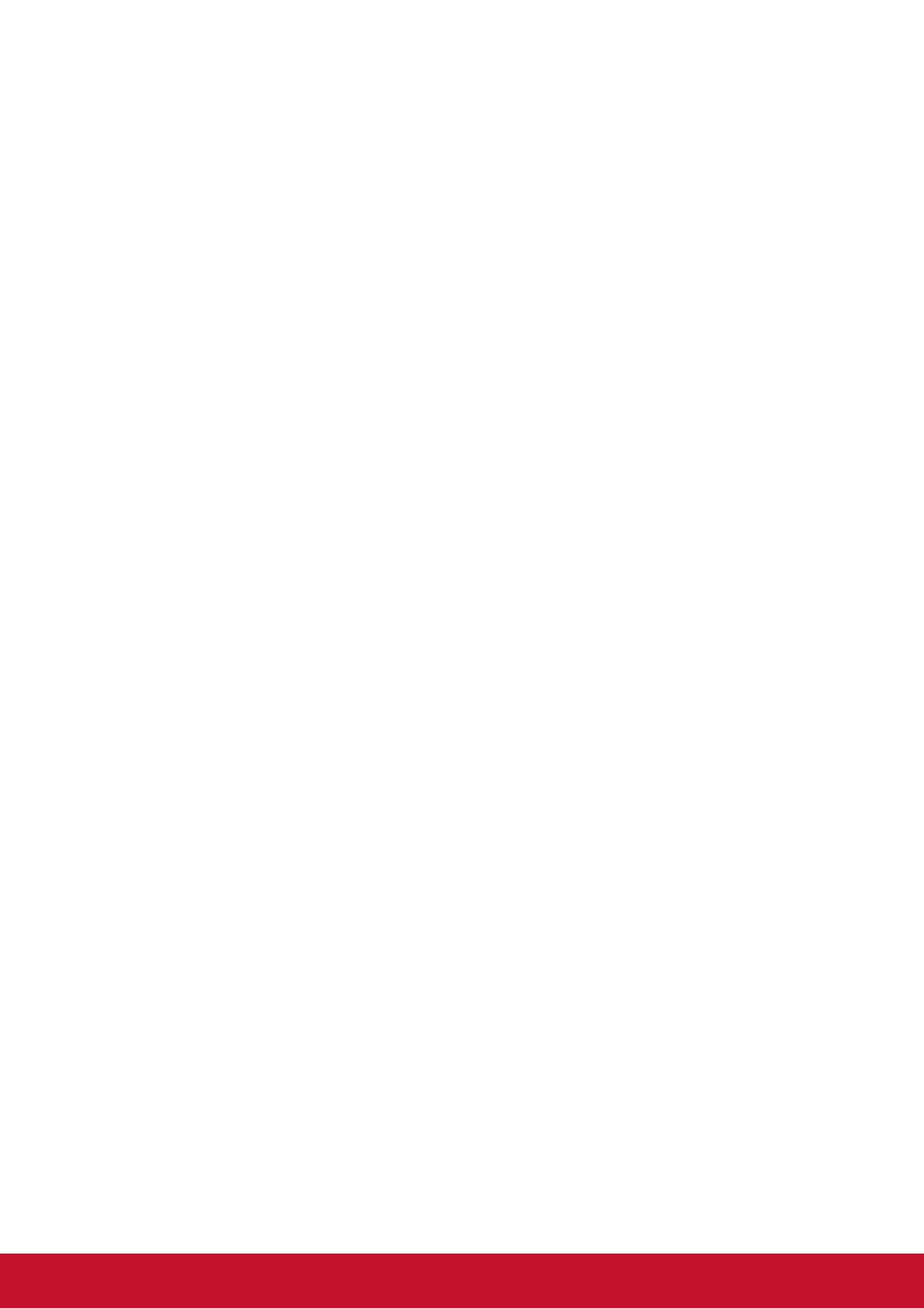
vii
FCC 準拠に関する声明 ..........................................................................................i
カナダ産業省(IC)宣誓書 ....................................................................................i
欧州諸国のCE 適合性 .............................................................................................i
TCO 情報 ...............................................................................................................ii
RoHS2 準拠の通知 ...............................................................................................iv
注意と警告 .............................................................................................................v
製品登録 ................................................................................................................2
控え用 ....................................................................................................................2
同梱品 ....................................................................................................................3
クイックインストール ...........................................................................................4
追加ソフトウェアのインストール(オプション) ...............................................4
壁取り付け(オプション) ...................................................................................5
タイミングモードの設定 .......................................................................................6
OSD 及び電源ロック設定 .....................................................................................6
画面イメージの調整 ..............................................................................................7
Main Menu (メインメニュー) コントロール ..........................................................8
メインメニューの説明 ...........................................................................................8
電源管理 ................................................................................................................9
仕様 .....................................................................................................................10
ディスプレイを洗浄する .....................................................................................11
トラブルシューティング .....................................................................................12
カスタマーサポート ............................................................................................13
限定保証 ..............................................................................................................14